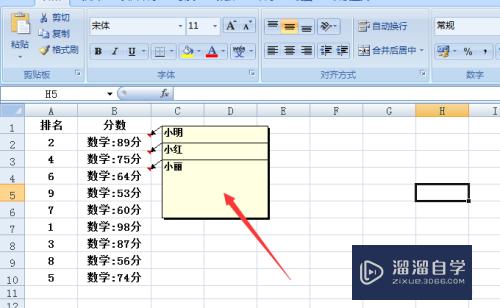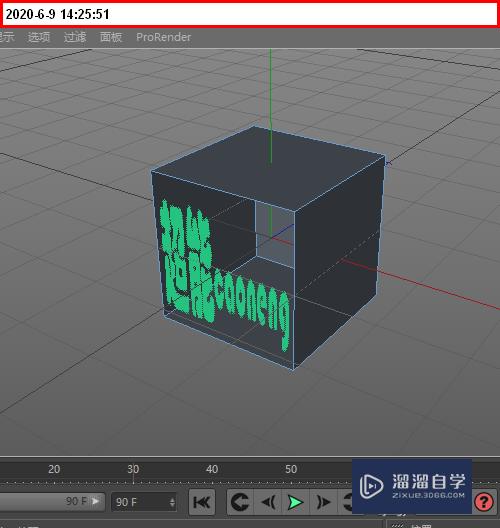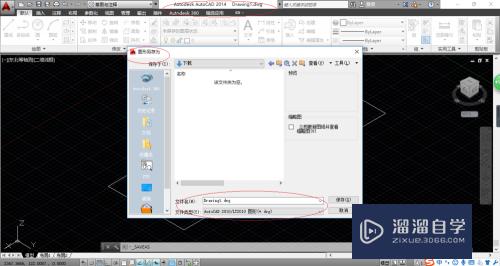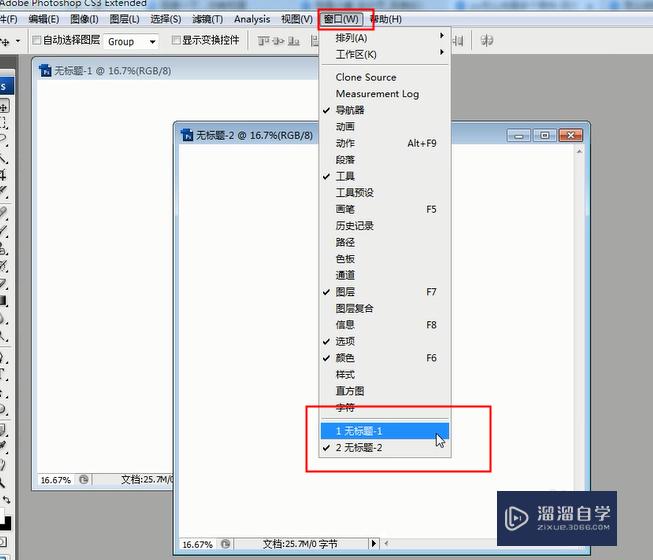CAD启动没有提示选择模板的对话框怎么办(cad启动没有提示选择模板的对话框怎么办)优质
CAD是比较常用的平面图纸设计软件。一般启动的时候。都会偶遇一个模板对话框。我们可以直接选择自己储存的模板导入使用。但是CAD启动没有提示选择模板的对话框怎么办?大家可以按照这个步骤来操作。
云渲染农场还有超多“CAD”视频课程。欢迎大家点击查看
工具/软件
硬件型号:神舟(HASEE)战神Z7-DA7NP
系统版本:Windows7
所需软件:CAD2018
方法/步骤
第1步
首先制定好自己的样板文件。保存在指定位置。

第2步
点击菜单栏工具。
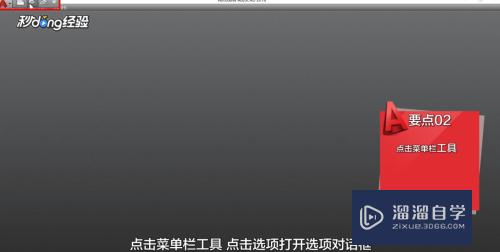
第3步
点击选项。打开选项对话框。
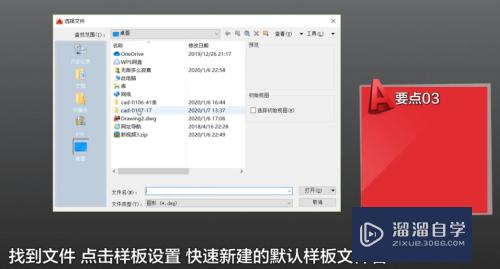
第4步
找到文件。点击样板设置。

第5步
快速新建的默认样板文件名。
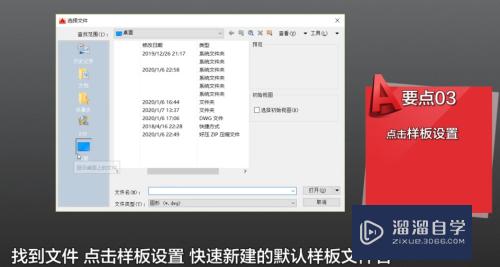
第6步
选择自己设置好的样板文件即可。
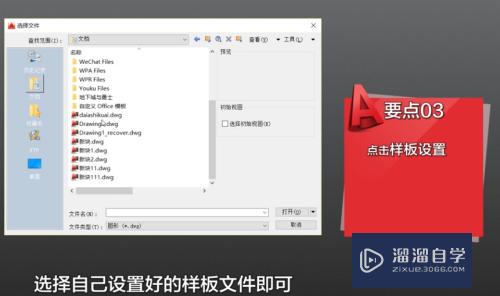
第7步
总结如下。

以上关于“CAD启动没有提示选择模板的对话框怎么办(cad启动没有提示选择模板的对话框怎么办)”的内容小渲今天就介绍到这里。希望这篇文章能够帮助到小伙伴们解决问题。如果觉得教程不详细的话。可以在本站搜索相关的教程学习哦!
更多精选教程文章推荐
以上是由资深渲染大师 小渲 整理编辑的,如果觉得对你有帮助,可以收藏或分享给身边的人
本文标题:CAD启动没有提示选择模板的对话框怎么办(cad启动没有提示选择模板的对话框怎么办)
本文地址:http://www.hszkedu.com/68651.html ,转载请注明来源:云渲染教程网
友情提示:本站内容均为网友发布,并不代表本站立场,如果本站的信息无意侵犯了您的版权,请联系我们及时处理,分享目的仅供大家学习与参考,不代表云渲染农场的立场!
本文地址:http://www.hszkedu.com/68651.html ,转载请注明来源:云渲染教程网
友情提示:本站内容均为网友发布,并不代表本站立场,如果本站的信息无意侵犯了您的版权,请联系我们及时处理,分享目的仅供大家学习与参考,不代表云渲染农场的立场!